HƯỚNG DẪN TÙY CHỈNH WORDPRESS
———
PHẦN 6 (Hết): TÙY CHỈNH PLUGINS, CÀI ĐẶT – PLUGINS, SETTINGS
Và cuối cùng là những tùy chỉnh liên quan đến trang web, website của bạn
1. PLUGINS
Trước hết cần phải hiểu Plugins là gì để chúng ta sử dụng cho phù hợp. Plugins là những công cụ hỗ trợ cho website WordPress. Mỗi loại plugin sẽ có một công dụng cũng như chức năng riêng, có thiể hiểu là những thành phần mở rộng mà WordPress không có, do bên thứ ba tạo ra.
? Installed Plugins: Trong đây bạn sẽ quản lý được toàn bộ plugins đã cài đặt, được chia thành những mục như sau: Tất cả (All), Đã kích hoạt (Active), Không kích hoạt (Inactive), Có thể cập nhật (Update Avalable). Bạn lưu ý là dù plugins đã cài nhưng vẫn cần phải kích hoạt (một số plugins sẽ tự động kích hoạt) để hoạt động trên nền website của bạn, khi bạn không thích sử dụng có thể Tắt kích hoạt đi (Deactivate) mà không cần phải xóa, để lần sau có thể Kích hoạt (Activate) lại mà sử dụng.
? Add New: Thêm mới một Plugins, khi bấm vào đây sẽ hiển thị một số plugins đặc trưng, bạn có thể nhập vào khung search tên plugins muốn cài. Ngoài ra bạn có thể tham khảo bằng cách search google “Plugins wordpress + chức năng” để lựa chọn những plugins phù hợp nhất với website của mình nha
? Editor: Dành cho những bạn học về kỹ thuật hay lập trình, dùng code để thay đổi theo ý muốn của mỗi doanh nghiệp một cách đầy đủ hơn.
? Và để tùy chỉnh cài đặt cho plugins đã tải về website, chúng ta sẽ vào mục CÀI ĐẶT – SETTINGS, bấm vào phần tương ứng và tùy chỉnh
*Lưu ý: Khi cài plug-in các bạn xem thử plugin có phù hợp với trang của mình không, không phù hợp thì plugin sẽ báo là INCOMPATIBLE, phù hợp sẽ là COMPATIBLE. Nếu các bạn cài plugin không phù hợp sẽ có thể ảnh hưởng đến cả website
2. CÀI ĐẶT
Cài đặt những điều căn bản nhất cho website cảu bạn, sau khi chỉnh xong thì ta bấm SAVE CHANGES để đưa ra ngoài website chính.
? General: Tùy chỉnh cho website gồm: Site Title là tên bạn muốn hiển thị trên thanh trình duyệt; Tagline là một điều gì đó khác biệt và ngắn gọn về website trên thanh trình duyệt; WordPress Address (URL) và Site Address (URL) là địa chỉ trang web, sau khi bạn đã có tên miền thì mình cho vào đây; Email Address là địa chỉ mail dành cho tài khoản quản lý, khi có bất cứ thay đổi gì trên website, sẽ báo về email này; Membership là tắt hoặc bật chế độ thành viên của website; New User Default Role là chức vụ mặc định dành cho những user mới nếu bạn tạo những user này để quản lý trang web cùng; Site Language là ngôn ngữ mặc định cho trang web; Timezone, Date Formar và Time Format là định dạng thời gian và vùng thời gian mà bạn muốn hiển thị trên trang web; Weeks Start On là ngày bắt đầu của một tuần, ở Việt Nam là mình thứ Hai (Monday) nhé.
? Writing: Tùy chỉnh cài đặt những gì bạn viết trên website gồm: Default Post Category là mặc định danh mục bài viết tự động (khi bạn quên bấm chọn danh mục bài viết sẽ tự động vào đây); Default Post Format là định dạng mặc định của bài viết; Post via email và Update Services là cài đặt nâng cấp và đăng bài qua email, thường thì chỗ này mình cứ để nguyên nhé nếu bạn không phải là lập trình viên hoạc kỹ thuật viên.
? Reading: Tùy chỉnh cài đặt những gì bạn đọc trên website gồm: Your homepage displays là hiển thị trang chủ; Blog pages show at most là số lượng bài viết hiển thị nhiều nhất cho các trang; Syndication feeds show the most recent là nguồn cấp dữ liệu phân phối hiển thị số lượng mục gần nhất theo bạn lựa chọn; For each article in a feed, show là chọn cách bài viết được hiển thị. Thông thường thì những mục này bạn nên để mặc định.
? Discussion: Tùy chỉnh cài đặt về thảo luận trên website gồm: Default article settings tick chọn những cài đặt cho bài viết; Other comment settings tick chọn những cài đặt cho phần phản hồi, nhận xét trên website; Email me whenever tick chọn nếu bạn muốn thoogn báo từ website khi có những thay đổi; Before a comment appears tick chọn cài đặt trước khi một nhận xét được hiển thị trên website; Comment Moderation là kiểm duyệt nhận xét; Comment Blacklist là những từ nếu xuất hiện ở phần nhận xét sẽ cho vào blacklist; Avatar Display có show hình avatar hay không thì mình tick lên nhé
? Media: Cài đặt kích thước hình ảnh khi tải lên trang web và quản lý theo thư mục ngày tháng năm (tick chọn Organize my uploads into month- and year-based folders)
? Permalinks: Cài đặt những liên kết cố định
? Privacy: Chọn hoặc tạo trang đưa những chính sách của website đến người dùng
? Tùy chỉnh cài đặt cho Plugins đã tải về: Khi tải về một plugin cho website, phần cài đặt sẽ được tự thêm vào với những plugins cần một sự cài đặt tùy chỉnh, trong đây bạn sẽ tùy chỉnh được plugins cho phù hợp với website của mình hơn
———
☎️ Liên hệ GKC ngay. CHÚNG TÔI CÓ THỂ.
GKC – GIẢI PHÁP CÔNG NGHỆ
LỢI MÌNH – LỢI NGƯỜI – LỢI MỌI NGƯỜI
https://gkcsoftware.com | [email protected] | 0933 42 43 75
GKC TECHNOLOGY SOLUTION
INTEGRITY – COOPERATION – GROWTH
https://gkcsoftware.com | [email protected] | +84 933 42 43 75
Tháng Sáu 19, 2021